您好,登錄后才能下訂單哦!
您好,登錄后才能下訂單哦!
這篇文章主要介紹了mysql下載安裝詳情步驟,具有一定借鑒價值,需要的朋友可以參考下。希望大家閱讀完這篇文章后大有收獲。下面讓小編帶著大家一起了解一下。
本文詳細講解了mysql的下載與安裝教程,文中附有下載地址,還有MySQL 的環境配置,每一步都有詳細的介紹,給大家以參考,希望對你們有幫助。(mysql免費學習視頻推薦:mysql教程)
1、MySQL的下載(以MySQL5.7版本為例)
下載網址:https://dev.mysql.com/downloads/mysql/5.7.html#downloads
一般下載MySQL 32位的二進制壓縮包即可,64位版本的一般安裝時會報“mysql服務無法啟動3534”錯誤,
若下載的是64位的二進制安裝包,也報“mysql服務無法啟動3534”等類似錯誤,請自行百度解決方法,
本文以32位的MySQL二進制壓縮包安裝為例,如下圖所示:
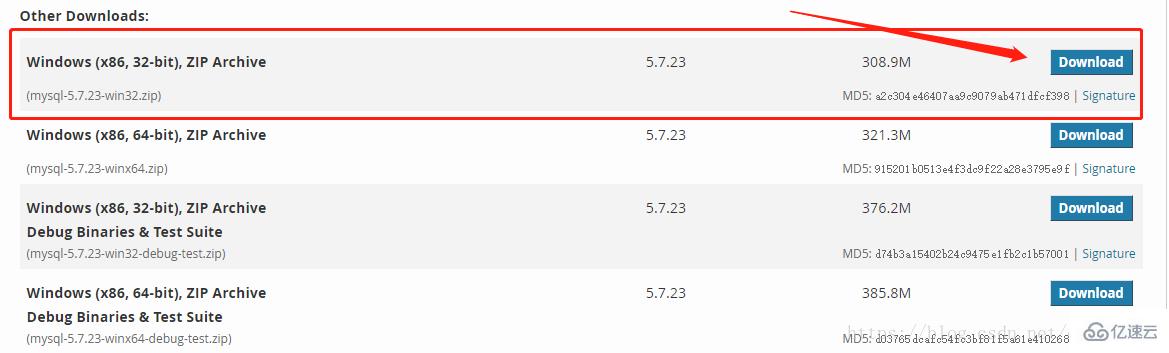
若要下載其它版本的MySQL,其下載網址如下,如下圖所示:
https://dev.mysql.com/downloads/mysql/
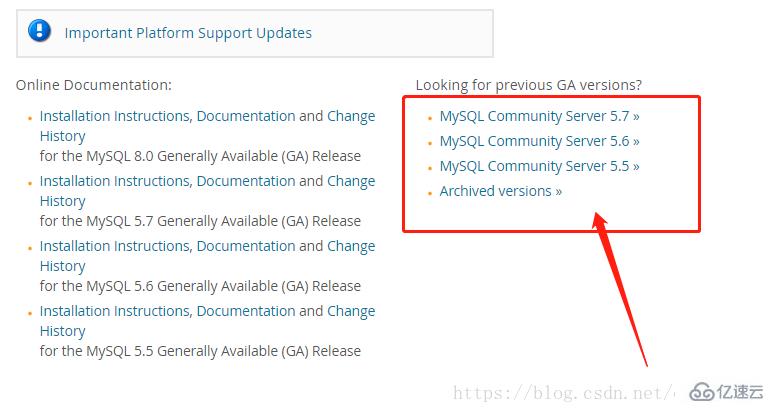
2、MySQL 的環境配置
將下載下來的MySQL二進制壓縮包解壓到你覺得適合的地方,然后右擊“我的電腦--屬性--高級系統設置
--環境變量”進入環境變量界面,如下圖所示:
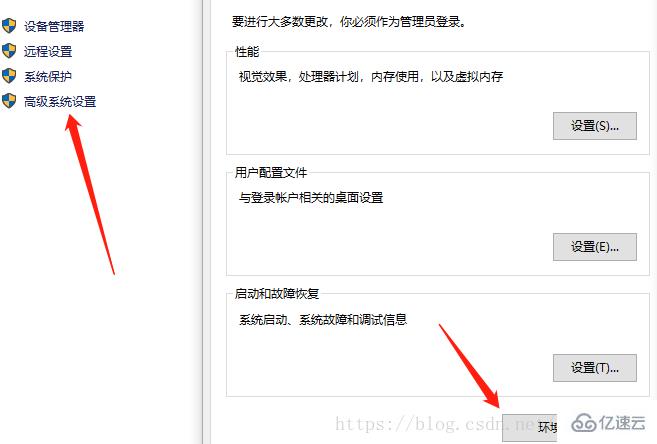
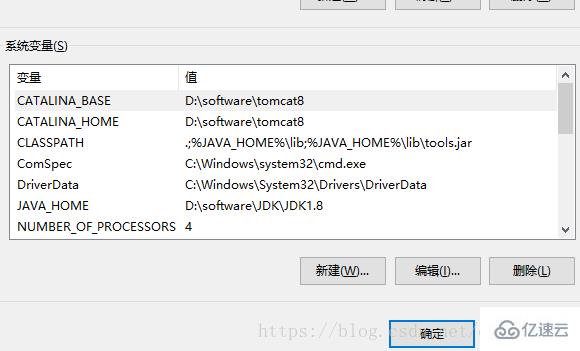
然后將你所解壓的MySQL文件帶bin目錄的路徑給添加到path變量中,
如下圖所示:
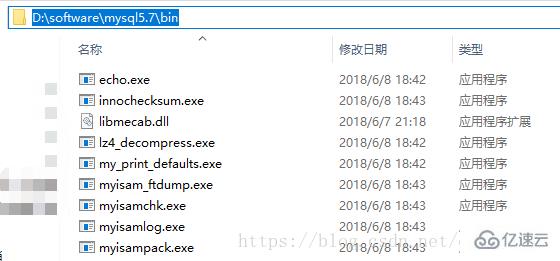
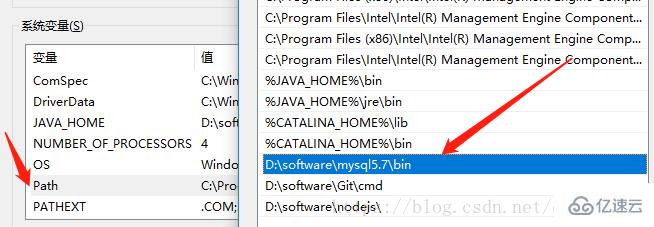
3、配置驗證與MySQL的安裝
以管理員運行fang方式打開dos命令窗口,輸入mysql -V,若打印出MySQL的版本好,
則證明MySQL的環境配置成功,如下所示:
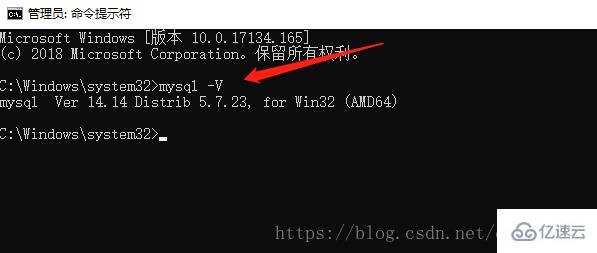
(1)、MySQL的初始化(無密碼初始化)
繼續在以管理員運行的dos命令窗口下,輸入mysqld --initialize-insecure 命令繼續無初始密碼的初始化,
如下圖所示:
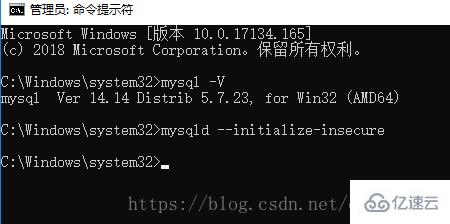
官方文檔如下所示(可略過):

其網址如下所示(可略過):
https://dev.mysql.com/doc/refman/5.7/en/data-directory-initialization-mysqld.html
(2)、安裝MySQL
繼續是一步驟,再次輸入mysqld install命令回車,會出現Service successfully installed.
則表示安裝成功,如下圖所示:
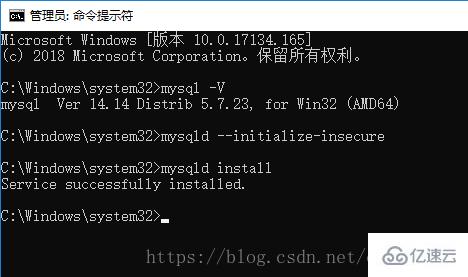
(3)、啟動MySQL服務
繼續上一步,輸入net start mysql命令啟動MySQL服務,如下圖所示:
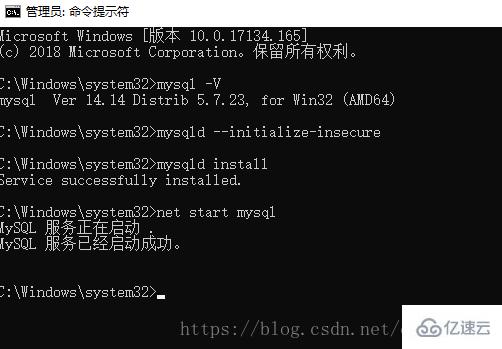
(4)、連接MySQL
再次輸入mysql -u root -p 命令回車,因為無密碼繼續直接回車,進入MySQL界面,
如下圖所示:
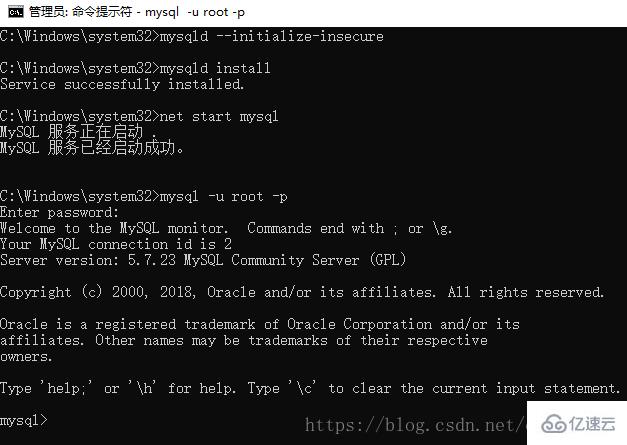
5、設置密碼(若需要的話)
繼續在上一步的MySQL界面中,輸入,set password = password("你的密碼");回車
即,密碼設置成功,則MySQL安裝成功,如下圖所示:
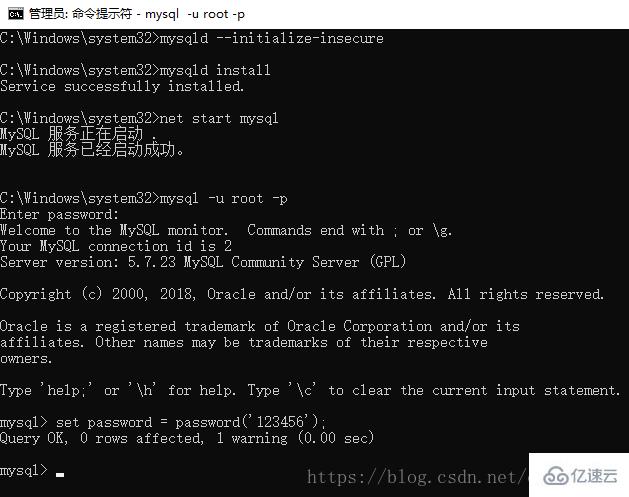
6、Navicat premium 12及破解補丁的下載地址(安裝navicat軟件與安裝其他平常軟件沒有區別,
破。
感謝你能夠認真閱讀完這篇文章,希望小編分享mysql下載安裝詳情步驟內容對大家有幫助,同時也希望大家多多支持億速云,關注億速云行業資訊頻道,遇到問題就找億速云,詳細的解決方法等著你來學習!
免責聲明:本站發布的內容(圖片、視頻和文字)以原創、轉載和分享為主,文章觀點不代表本網站立場,如果涉及侵權請聯系站長郵箱:is@yisu.com進行舉報,并提供相關證據,一經查實,將立刻刪除涉嫌侵權內容。